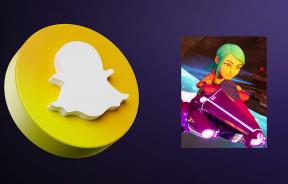विंडोज़ में एकाधिक नेटवर्क प्रोफाइल को त्वरित रूप से कॉन्फ़िगर करने के लिए 2 टूल्स
अनेक वस्तुओं का संग्रह / / February 10, 2022
यदि आपको अपनी नोटबुक के साथ विभिन्न नेटवर्कों तक पहुंचना है, जैसे घर पर, काम पर या चलते-फिरते, तो आपको नेटवर्क सेटिंग्स को मैन्युअल रूप से बदलने की आवश्यकता हो सकती है। विभिन्न नेटवर्कों को अलग-अलग कॉन्फ़िगरेशन की आवश्यकता होती है और "स्वचालित रूप से नेटवर्क पते प्राप्त करें" विकल्प सभी समस्याओं का समाधान नहीं कर सकता है।
हालांकि विंडोज 7 कई नेटवर्क प्रोफाइल को बचाने और एक क्लिक पर कनेक्ट करने का विकल्प प्रदान करता है, यह फ़ंक्शन बहुत प्राथमिक लगता है। Windows XP और Windows Vista में यह क्षमता नहीं थी। आपको हर बार कनेक्शन गुण खोलने, आईपी और डीएनएस पते आदि टाइप करने होंगे।
यह आलेख दो उपयोगी उपयोगिताओं के बारे में बात करता है जो आपको विंडोज़ में कई नेटवर्क प्रोफाइल को जल्दी से सेट करने में मदद कर सकती हैं।
टीसीपी प्रोफाइल मैनेजर
टीसीपी प्रोफाइल मैनेजर स्थानीय आईपी पते, सबनेट मास्क, नेटवर्क, गेटवे, डीएनएस, आदि को आसानी से बदलने का एक उपकरण है।
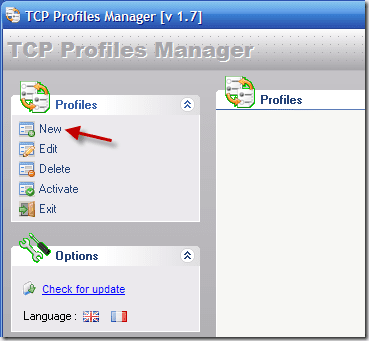
कार्यक्रम का उपयोग करना बहुत आसान है। पहले लॉन्च पर, आपको बाईं ओर नेविगेशन फलक पर "नया" लिंक पर क्लिक करना होगा। एक प्रोफ़ाइल नाम और उसके आइकन को परिभाषित करें, उचित इंटरफ़ेस (कनेक्शन नाम) चुनें, और गुण विंडो में IP और DNS पते निर्दिष्ट करें। एक नया प्रोफ़ाइल बनाने के लिए "सहेजें" बटन पर क्लिक करें।

विभिन्न कॉन्फ़िगरेशन के लिए अन्य प्रोफ़ाइल बनाने के लिए आप उपरोक्त चरणों को दोहरा सकते हैं। जब आप नेटवर्क स्थान स्विच करना चाहते हैं, तो बस वांछित प्रोफ़ाइल पर राइट क्लिक करें, और फिर "सक्रिय करें" चुनें।

प्रोफ़ाइल विवरण विंडो के बटन पर देखा जा सकता है।
नेटसेटमैन
ऊपर पेश किए गए सॉफ्टवेयर के समान, का मुफ्त संस्करण नेटसेटमैन आपके लिए 6 समूहों के नेटवर्क कॉन्फ़िगरेशन पर भी स्विच कर सकते हैं, लेकिन अधिक उन्नत विवरण के साथ: विन्स सर्वर, वाईफाई एसएसआईडी, प्रिंटर, वर्कग्रुप, डीएनएस डोमेन और बहुत कुछ।
6 टैब में से एक SET चुनें, अपना वर्तमान नेटवर्क इंटरफ़ेस (नेटवर्क एडेप्टर) चुनें, और फिर टैब पर राइट क्लिक करें। आप प्रोफ़ाइल का नाम बदल सकते हैं और साथ ही प्रोफ़ाइल के लिए वर्तमान सेटिंग्स को शीघ्रता से प्राप्त कर सकते हैं।

अंत में, कॉन्फ़िगरेशन अनुभागों से पहले बॉक्स को चेक करें जिसे आप स्विचिंग के लिए शामिल करना चाहते हैं। SET अब उपयोग के लिए तैयार है।

आप नेटवर्क कॉन्फ़िगरेशन को तुरंत स्विच करने के लिए दाईं ओर "सक्रिय करें" बटन पर क्लिक कर सकते हैं।
क्या अधिक है, आप "विकल्प -> निर्यात प्रोफ़ाइल और सेटिंग्स" और "विकल्प -> प्रोफ़ाइल और सेटिंग्स आयात करें" मेनू के साथ सभी सेटिंग्स का बैकअप और पुनर्स्थापित कर सकते हैं।
ध्यान दें: नेटसेटमैन एक प्रो संस्करण भी प्रदान करता है, जो ब्राउज़र के लिए होम पेज और प्रॉक्सी सेटिंग्स को स्विच करने, असीमित मात्रा में प्रोफाइल का उपयोग करने, और बहुत कुछ करने में सक्षम है।
अंतिम बार 07 फरवरी, 2022 को अपडेट किया गया
उपरोक्त लेख में सहबद्ध लिंक हो सकते हैं जो गाइडिंग टेक का समर्थन करने में मदद करते हैं। हालांकि, यह हमारी संपादकीय अखंडता को प्रभावित नहीं करता है। सामग्री निष्पक्ष और प्रामाणिक रहती है।